スパークラインの個々の値を強調表示するには
データを視覚的にまとめる
最終更新日時:2023/04/03 16:58:42
選択したスパークライン グループのデータの最高点や最低点、負の値、各点などを強調表示するには、[スパークライン]タブの[表示]グループの表示したい値にチェックを入れます。
はじめに
スパークラインでは、季節の変化や経済サイクルなどの重要な項目を強調して、異なる色の最大値と最小値を強調表示することができます。 ワークシートデータに傾向を表示することは、特に他のユーザーとデータを共有する場合に便利です。
既定では、強調表示する値は設定されていません。設定有効な個々の値は以下の通りです。強調表示された値はあとで書式を変更することができるようになります。
- スパークラインの頂点(山)の表示/非表示
- 選んだスパークライン グループのデータの最高点を強調表示します。
- スパークラインの頂点(谷)の表示/非表示
- 選んだスパークライン グループのデータの最低点を強調表示します。
- スパークラインの負のポイントの表示/非表示
- 選んだスパークライン グループの負の値を別の色やマーカーで強調表示します。
- スパークラインの始点の表示/非表示
- 選んだスパークライン グループのデータの始点を強調表示します。
- スパークラインの終点の表示/非表示
- 選んだスパークライン グループのデータの終点を強調表示します。
- スパークラインのマーカーの表示/非表示
- 選んだ行のスパークライン グループの、各行スパークラインにある各点を強調表示します。
データの最高点を強調表示
-
スパークラインを選択し、[スパークライン]タブの[表示]グループの[スパークラインの頂点(山)の表示/非表示]にチェック付けます。
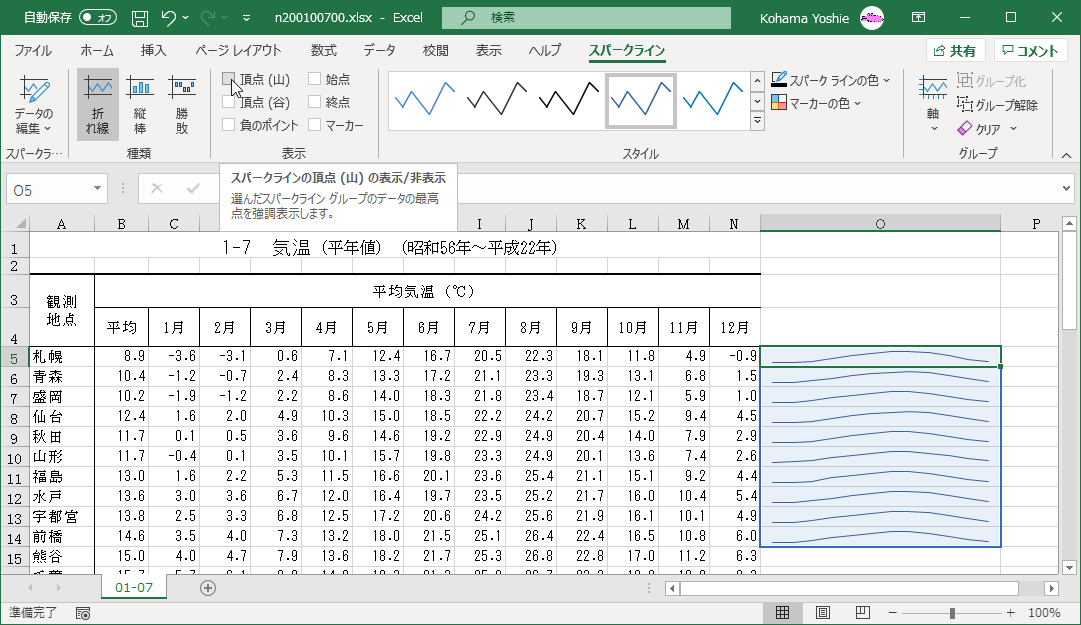
- それぞれのスパークライン グループのデータの最高点が強調表示されました。
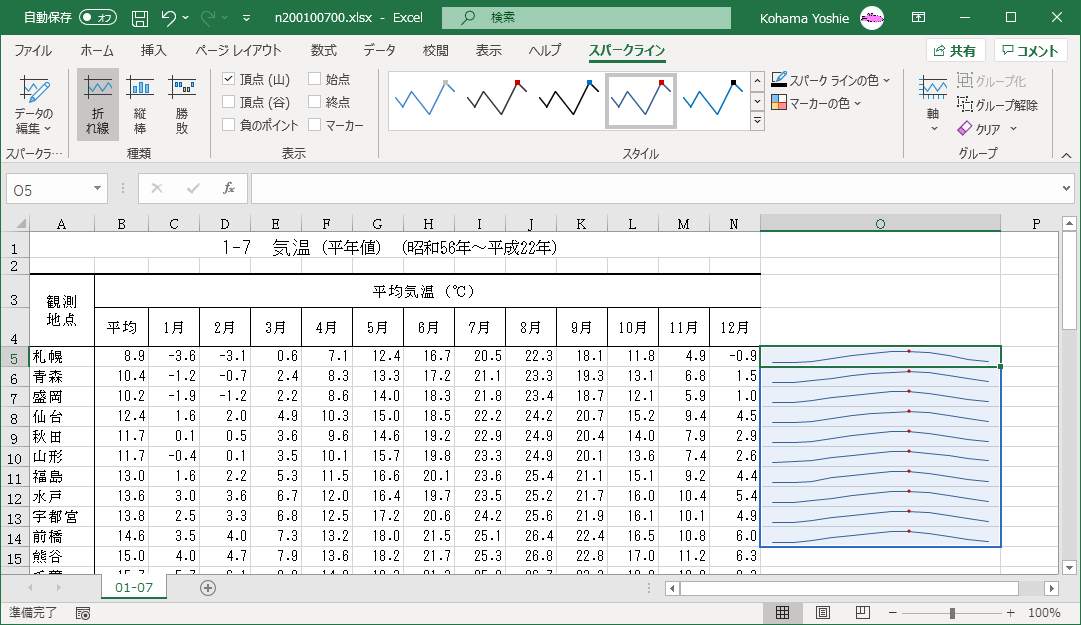
負の値を強調表示
-
スパークラインを選択し、[スパークライン]タブの[表示]グループの[スパークラインの負のポイントの表示/非表示]にチェック付けます。
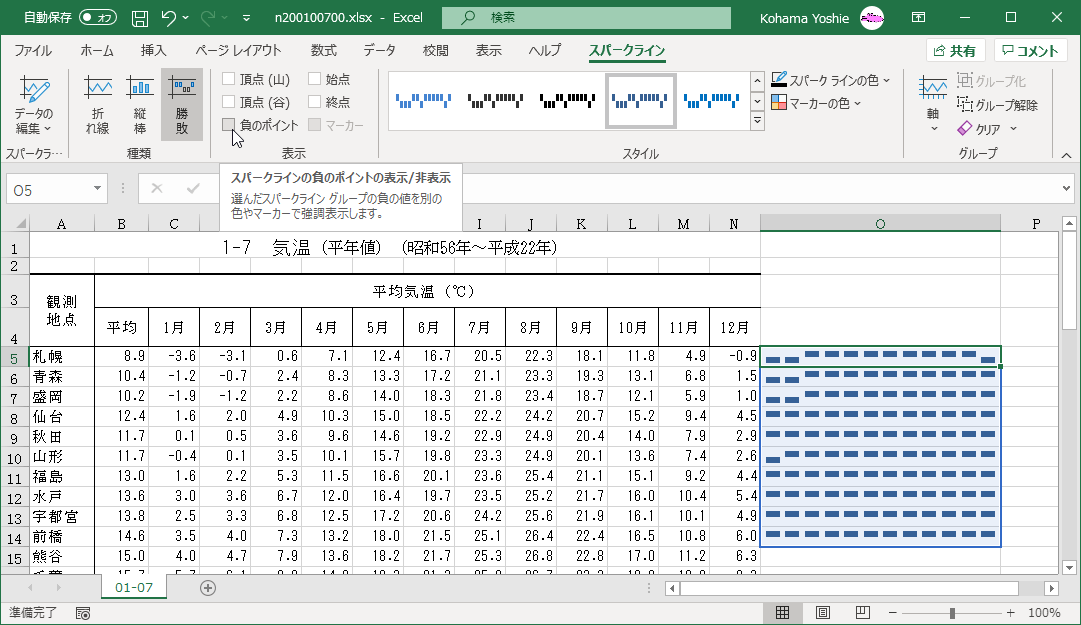
- それぞれのスパークライン グループの負の値を別の色で表示されました。
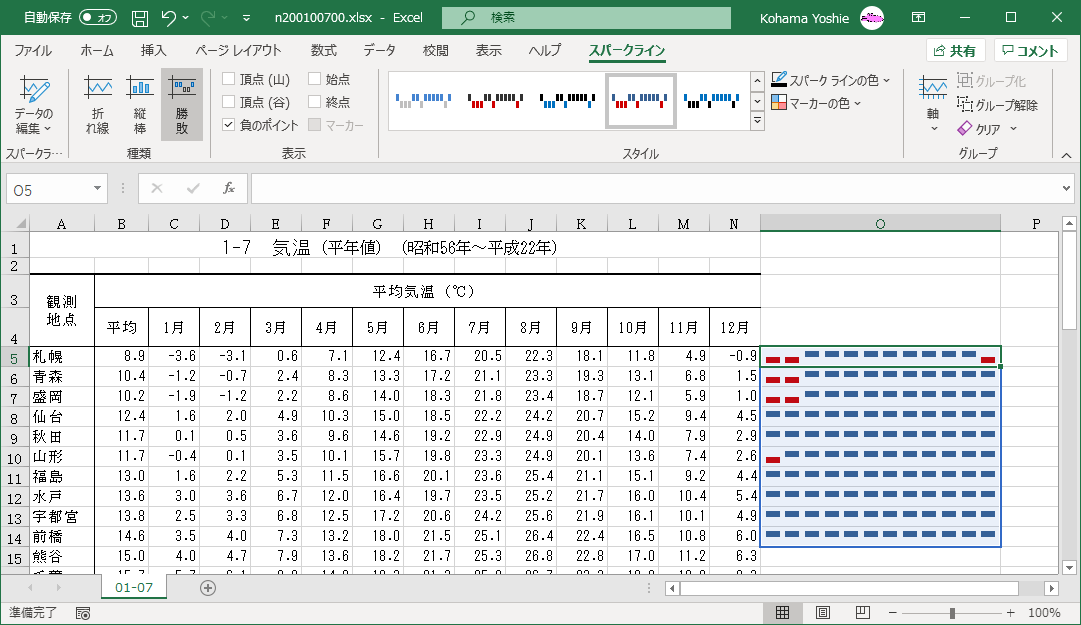
各行スパークラインにある各点を強調表示
-
スパークラインを選択し、[スパークライン]タブの[表示]グループの[スパークラインのマーカーの表示/非表示]にチェック付けます。
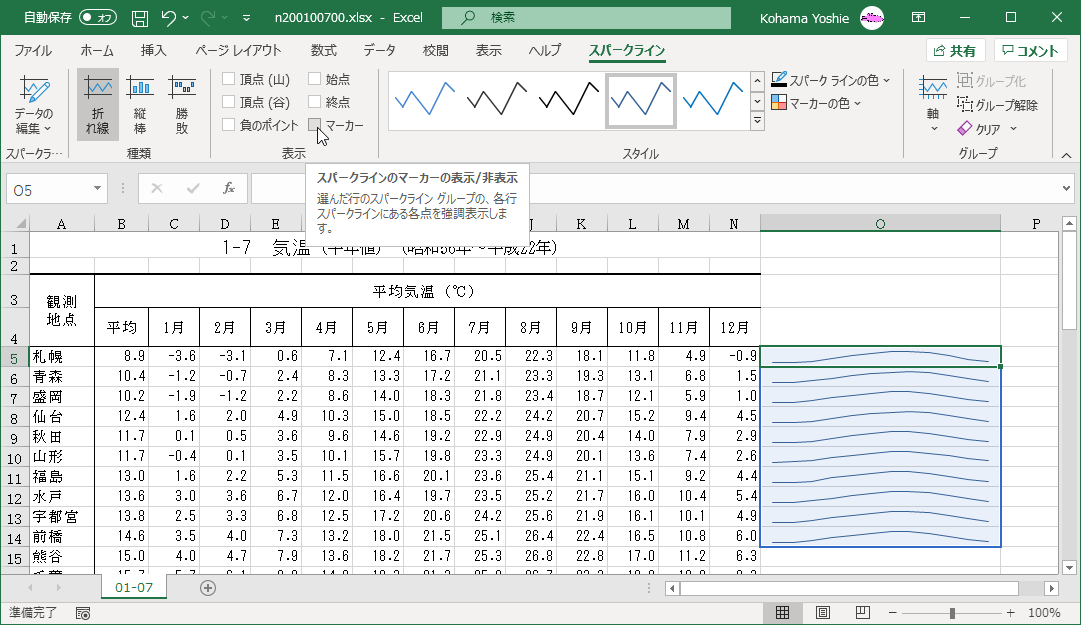
- 各行スパークラインにある各点が強調表示されました。
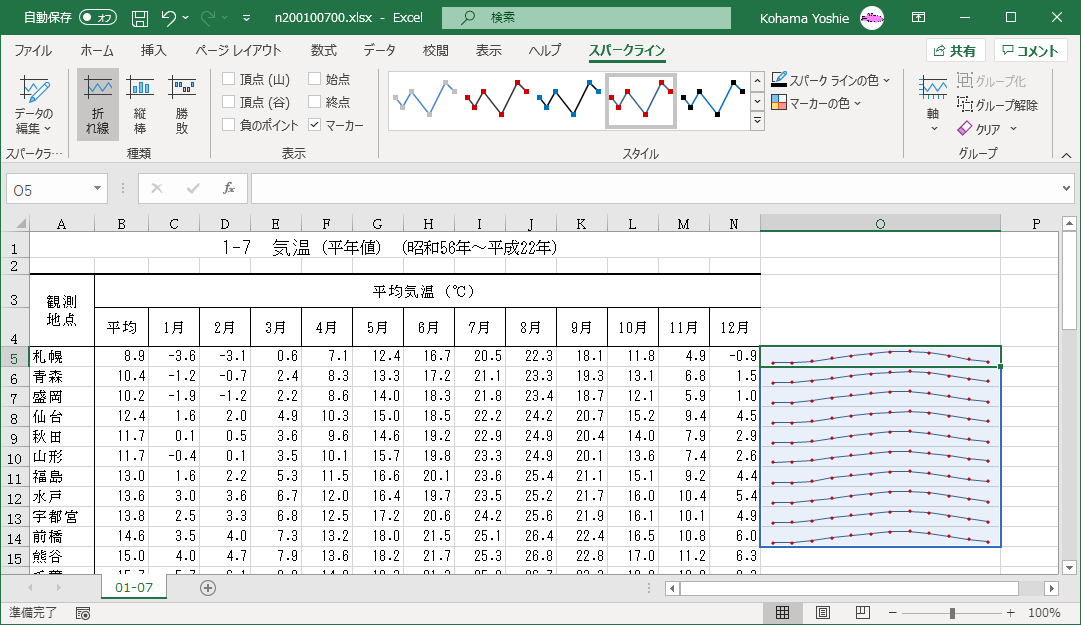
スポンサーリンク
INDEX
コメント
※技術的な質問はMicrosoftコミュニティで聞いてください!

